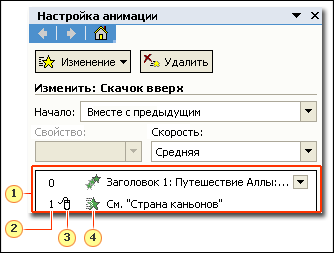Тема 4.2: Демонстрация компьютерных презентаций.
Добавление анимационных эффектов к объектам слайдов. Движение объектов за заданными траекториями. Анимационные эффекты смены слайдов.
У
 правление
показом демонстрации, настройка его
временных параметров. Использование
гиперссылок и кнопок действий.
правление
показом демонстрации, настройка его
временных параметров. Использование
гиперссылок и кнопок действий.
1.
Анимация - добавление к тексту или объекту специального видео- или звукового эффекта. Например, можно создать элементы текстового списка, влетающие на страницу слева по одному слову, или добавить звук аплодисментов при открытии рисунка.
Анимация текста, графики, диаграмм и других объектов на слайдах подчеркивает различные аспекты содержания, управляет ходом изложения материалов и делает презентацию более интересной.
С хема
анимации
- добавление к тексту на слайдах готовых
видеоэффектов. В каждой схеме обычно
содержится эффект для заголовка слайда
и эффект для маркеров списка или абзацев
текста на слайде.
хема
анимации
- добавление к тексту на слайдах готовых
видеоэффектов. В каждой схеме обычно
содержится эффект для заголовка слайда
и эффект для маркеров списка или абзацев
текста на слайде.
П уть
перемещения
- путь, по которому при воспроизведении
эффекта анимации будет перемещаться
выбранный объект или текст.
уть
перемещения
- путь, по которому при воспроизведении
эффекта анимации будет перемещаться
выбранный объект или текст.
Для упрощения разработки анимации можно воспользоваться готовыми схемами анимации для элементов на всех или только выбранных слайдах, а также для определенных элементов на образце слайдов. С помощью области задач Настройка анимации можно выбрать, где и в какой момент элемент должен появляться на слайде во время презентации — например, вылетать из-за левой границы по щелчку мыши.
Эффекты анимации могут применяться к элементам на слайде, находящимся в рамках или к абзацам, содержащим одиночные маркеры или пункты списков. Например, можно применить определенный эффект анимации ко всем элементам на слайде или только к отдельному абзацу с маркированным списком. Для одного элемента можно применить одновременно несколько эффектов анимации — например сначала к маркеру списка применяется эффект вхождения, а затем — выхода.
Большинство параметров анимации включает ряд соответствующих эффектов. Это относится к средствам звукового сопровождения анимации. Эффекты анимации текста, как правило, можно применить к буквам, словам и абзацам. Например, заголовок может появляться по отдельным словам, а не весь сразу.
Настройка анимации
Для внесения изменений в эффекты схем откройте область задач Настройка анимации из меню Показ слайдов.
|
Рисунок слева показывает область задач, в которой вы видите следующее: Список эффектов. Он показывает образующие схему эффекты анимации, систематизированные по принципу применения на слайде. Здесь два эффекта применяются к заголовку и подзаголовку. Номер указывает порядок воспроизведения. «0» и «1» означают, что заголовок появляется первым, а подзаголовок — вторым. Пункты в слайде также будут показывать эти номера. Значок мыши означает, что данный эффект запускается щелчком мыши. Символы звездочек указывают на тип эффекта; зеленые звездочки здесь указывают на использование эффектов входа (всплывающая подсказка даст вам название эффекта).
|
Изменение и добавление эффекта
Чтобы
заменить
один эффект другим, выберите эффект в
списке эффектов, затем щелкните кнопку
![]() и выберите в меню новый эффект.
и выберите в меню новый эффект.
Для
добавления
эффекта,
щелкните объект на слайде, к которому
вы хотите применить анимацию: заголовок,
подзаголовок, рисунок. Кнопка Изменение
превращается
в кнопку Добавить
эффект
![]() ,
и вам нужно выбрать эффект из меню.
,
и вам нужно выбрать эффект из меню.
Запуск эффекта
Существуют три способа запуска эффекта:
По щелчку. Запускает эффект по щелчку мыши.
С предыдущим. Параметр С предыдущим запускает эффект автоматически с запуском предыдущего эффекта. Поскольку эффект заголовка первый на слайде, то параметр С предыдущим запустит его автоматически, когда появится слайд. Эффекту с этими условиями присвоен порядковый номер 0.
После предыдущего. Этот параметр запускает эффект автоматически после предыдущего эффекта.
Настройка времени анимации
При добавлении анимации в слайды доступны самые разнообразные временные настройки, применение которых позволяет выровнять все фрагменты анимации так, чтобы она выглядела профессионально. Устанавливая собственные настройки или используя имеющиеся схемы анимации, необходимо применять параметры начала анимации (включая задержки), триггеры, скоростные параметры или длительность, цикличность (повторение), а также автоматическую перемотку.
Триггер анимации - средство анимации, позволяющее задать элемент, по щелчку которого должна запускаться анимация.
Можно изменить порядок появления анимации или ряда анимированных фрагментов, выбрав параметр списка настроек анимации и перетащив его в другое место списка. Стрелка, помещенная на выбранный из списка объект, вызывает появление на экране меню, содержащего такие параметры, как «Время» и «Эффекты». При просмотре анимированных фрагментов на слайде в нижней части области задач Настройка анимации появляется миниатюрная временная шкала, отображающая время демонстрации каждого анимированного объекта в секундах.
Дополнительная временная шкала выглядит практически так же, как и шкала, отображающаяся при просмотре анимированных объектов. Она позволяет регулировать относительные временные рамки анимированных объектов путем выбора элемента из списка настроек анимации и последующего перетаскивания маркера временной шкалы.
2.
Демонстрация презентации
Несмотря на то, что ваша презентация оформлена с применением специальных шаблонов, элементов форматирования и анимационных эффектов, выносить ее на суд публики еще рано. Сначала необходимо проверить презентацию в действии и настроить параметры показа. После добавления эффектов переходов и анимации необходимо провести пробный просмотр всех слайдов презентации. Подобная репетиция очень важна: всегда лучше заранее выявить возможные недостатки, чем делать это на виду у всей аудитории.
Автоматическая и ручная смена слайдов
В PowerPoint существует три режима проведения презентации.
Управляемый докладчиком. Докладчик получает полный контроль над презентацией. Он может проводить ее вручную или в полуавтоматическом режиме, останавливать для записи замечаний или, скажем, выполнения каких-то действий, а также вести запись выступлений во время презентации. Этот режим удобен для показа презентации на большом экране во время конференции.
Управляемый пользователем. Слайды отображаются в отдельном окне, содержащем специальные команды и меню, которые предоставляют пользователю возможность самостоятельно управлять презентацией. С помощью этих команд выполняется смена, редактирование, копирование и печать слайдов. Для перехода от слайда к слайду используется полоса прокрутки.
Автоматический. Презентация демонстрируется без докладчика. В этом режиме целесообразно создавать презентации, предназначенные для показа на стенде фирмы или в рекламном окне. При подготовке автоматической презентации для ее защиты от изменений следует сделать недоступными большинство средств управления. После завершения автоматической презентации она запускается повторно. То же самое происходит при замене слайдов вручную, когда какой-либо слайд остается на экране более 5 мин.
Во время демонстрации презентации докладчик может либо сам управлять переходами от слайда к слайду, либо поручить это программе. Выбор режима показа производится путем установки флажков по щелчку и автоматически после в области задач Смена слайдов. Прежде чем указать для каждого слайда время показа, прокрутите презентацию несколько раз. Не обновляйте слайды и не демонстрируйте анимационные эффекты слишком быстро, особенно если аудитория видит презентацию впервые. Следует убедиться, что все зрители успевают прочесть заголовки и текст, а также рассмотреть графические объекты. При настройке времени показа полезно медленно читать содержимое каждого слайда вслух.
Фотоальбомы
PowerPoint (начиная с версии 2002) позволяет вставлять в презентацию большую группу избранных рисунков без утомительной настройки параметров каждого рисунка. Для этого следует создать презентацию в виде фотоальбома. При создании, изменении или обновлении фотоальбома, чтобы придать ему неповторимый облик, можно использовать следующие параметры:
Выбор различных видов разметки и формы рамки.
Добавление подписи.
Д
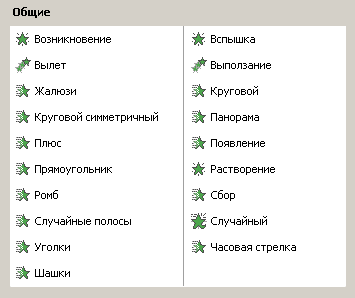 обавление
шаблонов оформления.
обавление
шаблонов оформления.
Добавление надписи в сочетании с разметкой для создания пользовательского оформления.
Отображение рисунков в черно-белом варианте.
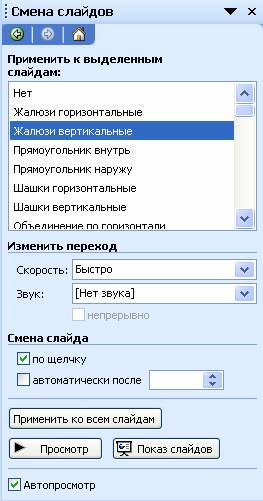
Смена слайдов - один из набора эффектов смены изображения всего слайда. Позволяет выбрать способ изменения изображения (например, растворение) при переходе пользователя от одного элемента к другому.
Эффекты смены слайдов
О бласть
задач Смена
слайдов
позволяет задать эффект перехода между
слайдами. Всего имеется 52 эффекта
перехода, включая мгновенную смену
слайда ("нет" эффекта). После
выбора эффекта перехода автоматически
идет показ этого перехода. Если вы не
успели понять - годится ли этот переход
для вас, щелкните кнопку Просмотр
или щелкните кнопку Показ
слайдов (начиная
с текущего), которая находится над
кнопкой Действия
панели Рисование.
бласть
задач Смена
слайдов
позволяет задать эффект перехода между
слайдами. Всего имеется 52 эффекта
перехода, включая мгновенную смену
слайда ("нет" эффекта). После
выбора эффекта перехода автоматически
идет показ этого перехода. Если вы не
успели понять - годится ли этот переход
для вас, щелкните кнопку Просмотр
или щелкните кнопку Показ
слайдов (начиная
с текущего), которая находится над
кнопкой Действия
панели Рисование.
Скорость смены слайдов
Рассмотрим возможность изменения скорости смены слайдов. Задать скорость перехода вы можете в списке Скорость, но выбор у вас невелик, всего три градации.

Звуковое сопровождение слайда
Визуальный эффект смены слайда может сопровождаться каким-либо звуковым эффектом, дополнительно привлекающим внимание слушателей к происходящему на экране. Эти звуки содержатся в списке Звук, расположенном под списком Скорость.
Раскроем список Звук. Вы видите список звуков, входящих в поставку программы. Но вы должны иметь в виду, что все эти звуки всем давно известны. Поэтому без особой нужды их не следует использовать!
Если Вы "прокрутите" список Звук до конца, то найдете команду Другой звук. По этой команде откроется окно Добавить звук, и Вы сможете сопровождать смену данного слайда любым звуком, заранее помещенным на жесткий диск, как это показано на рисунке ниже.
Добавление гиперссылок
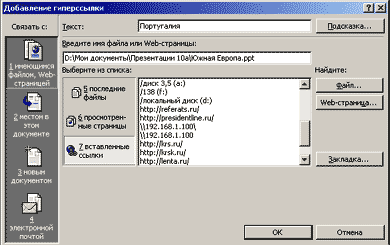 Гиперссылка
- это выделенный особым образом текст
или рисунок, при щелчке по которому
осуществляется переход к файлу либо
электронной странице в Internet или
корпаративной сети. По своему назначению
гиперссылки в PowerPoint аналогичны управляющим
кнопкам, рассмотренным выше.
Для того чтобы добавить гиперссылку:
1. Выделите текст, который вы хотите
преобразовать в гиперссылку.
2. Щелкните по кнопке
Гиперссылка
- это выделенный особым образом текст
или рисунок, при щелчке по которому
осуществляется переход к файлу либо
электронной странице в Internet или
корпаративной сети. По своему назначению
гиперссылки в PowerPoint аналогичны управляющим
кнопкам, рассмотренным выше.
Для того чтобы добавить гиперссылку:
1. Выделите текст, который вы хотите
преобразовать в гиперссылку.
2. Щелкните по кнопке
![]() Добавление
гиперссылки
на панели инструментов Стандартная.
3. В диалоговом
окне Добавление
гиперссылки
укажите связь выделенного текста
(рисунка) с другим файлом или Web-страницей,
слайдом в данной презентации, другим
документом.
Для
того чтобы добавить ссылку на другой
файл или Web-страницу введите имя
(URL-адрес) ссылки в диалоговое окно
Добавление
гиперссылки
или выберите адрес из предложенных
списков (последние файлы, просмотренные
страницы, вставленные ссылки).
Добавление
гиперссылки
на панели инструментов Стандартная.
3. В диалоговом
окне Добавление
гиперссылки
укажите связь выделенного текста
(рисунка) с другим файлом или Web-страницей,
слайдом в данной презентации, другим
документом.
Для
того чтобы добавить ссылку на другой
файл или Web-страницу введите имя
(URL-адрес) ссылки в диалоговое окно
Добавление
гиперссылки
или выберите адрес из предложенных
списков (последние файлы, просмотренные
страницы, вставленные ссылки).
Чтобы вставить ссылку на другой слайд презентации щелкните по кнопке 2 местом в этом документе на боковой панели Связать с диалогового окна Добавление гиперссылки и в поле Выберите место в документе укажите слайд, на котором следует разместить гиперссылку.